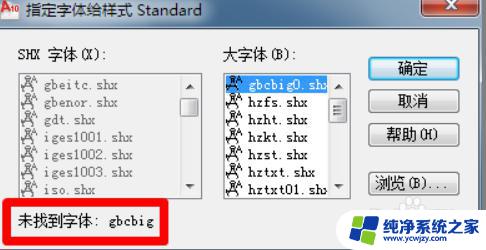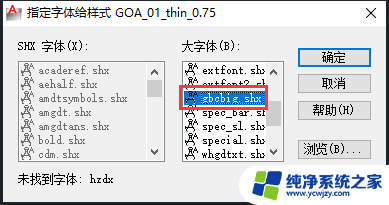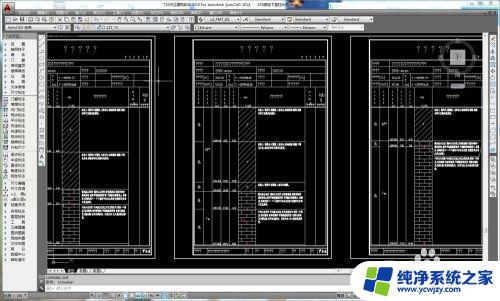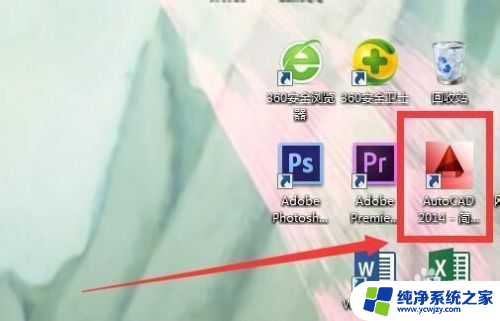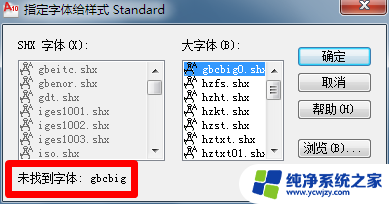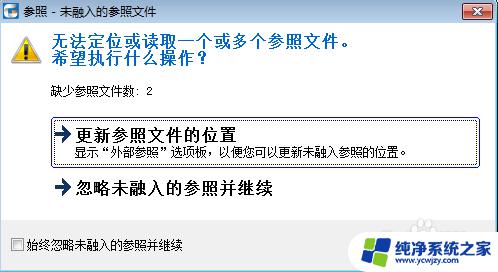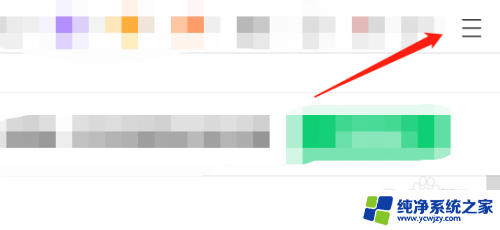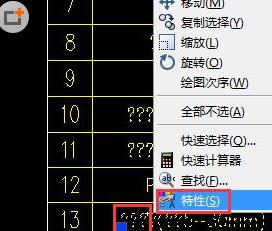cad打开不显示文字 CAD图纸打开后文字无法显示
更新时间:2024-01-16 14:00:44作者:yang
在CAD设计领域,我们经常会遇到一种情况:当我们打开CAD图纸时,却发现文字无法显示,这个问题对于设计师和工程师来说可能会带来很大的困扰,因为文字是图纸中必不可少的元素之一。造成CAD打开后文字无法显示的原因可能有很多,比如字体缺失、文字层被隐藏、图纸被损坏等等。在本文中我们将深入探讨这个问题的根源,并提供一些解决方案,帮助读者解决CAD打开不显示文字的困扰。
步骤如下:
1.首先,我们打开auto CAD并打开无法显示文字的图纸。

2.选中文字之后点击上方的格式标签。
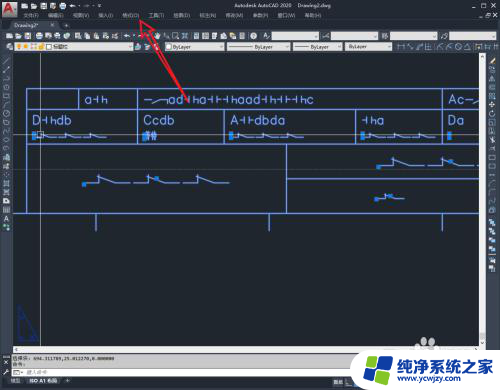
3.选择文字样式选项。

4.打开图中箭头所指的下拉列表,选中支持图纸中文字的字体点击应用。
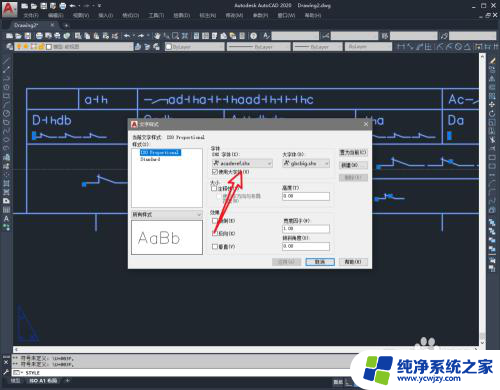
5.退出字体设置,大家都可以看到图纸中的文字显示恢复正常。

6.总结:
1.打开AutoCAD导入图纸。
2.选中文字后点击格式。
3.设置文字样式选择对应的字体。
4.点击应用后图纸中的文字显示恢复正常。
以上就是cad打开不显示文字的全部内容,如果有遇到这种情况,那么你可以按照以上步骤来解决,非常简单快速。